3dsmax ���maya���������ʹ�������ͷ���߽̳�
�ű�֮��
��Relax/Soften��ˢ�Ѻڵ�ˢƽ�������������������ģ�ͻ����Ϻͼ���ǰ�ĸ�ģû��ʲô�κε������ˡ���ͼ��

�ġ���ģ�Ż����費��һһ�����ˣ����Dz�����MAYA����MAX��չʾ��ģ�Ļ���Ҳ����ʡ����һ��������Ҫ�Ż���ֱ�ӵ���������������������+���࣬����һ��ļ��û���MAYA����֧�ֵ�һ���������������ϲ��MAYAҲ����Ϊ��֧�ֵ�����Ҫ��MAX�࣬����Ը����MAYA����ģ�ͣ�MAX֧�ֵ�����������MAYA��һ�롣
���������ǾͿ�ʼ�ؽ����˵�ģ�ˣ���Ϊ�ڵ�̸�ģǰ���ǽ��ij�ģ���DZȽϵ�λ�ģ���������һ�����ǻ�ʡȥ�ܶ��ʱ�䣬ֻҪ�ѳ�ģƥ���ģ���ٰѶ����һЩ��ɾ���ͺ��ˣ������ٵ�����ֳ���õ�Ч������Ȼ���еIJ������������������һ�飬���ԾͲ��ò����ؽ������ˣ���������������˷�����������Ľ��⡣
�Ѽ�����ͷ��ģ�ͺ͵��ǰ�ij�ģһͬ���룬��ͼ��
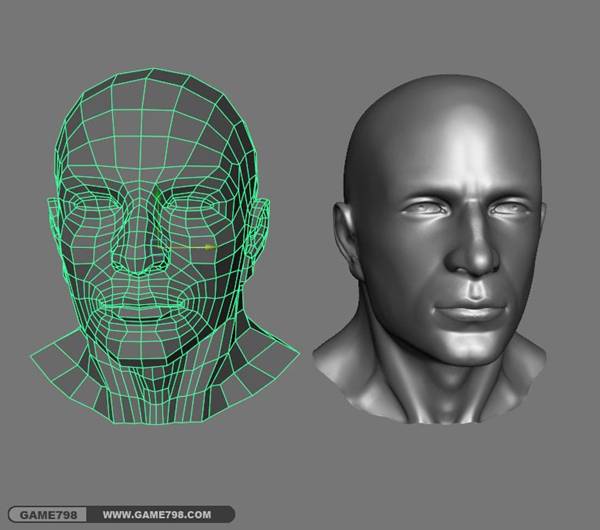
���õ�ģƥ���ģ�����Ƿ��ֵ�ģ���ǰ���ס��ģ���������÷������߷Ŵ�һ�㡣����û�а�ס��������Ϊ�����ٵ�ԭ����ʱ����Ҫ�ֶ������Ե���б༭�������ڰѸ�ģ��ס����Ϊ��ͷ�ṹ���ǶԳƵģ������ڱ༭���ʱ�����ֻ�༭һ�룬������پ����ȥ�ͺ��ˣ������˵Ĺ����ж�һЩ���������Խ���ɾ������Щ����Ҫ���ı�����������������������������Խ�ʡһЩ�档�����Normels�˵��¸�һ�����ߵ����������ͷͷ�ĵ�ģ���˾�OK�ˡ���ͼ��

������ͷ�������ó�ģƥ���ģ�ٽ��м�����ɣ�������ģ��̵�ʱ���Ƿ����������������ij�ģȻ����Mudbox���е�̵ģ��������ʱ�����Ǿ�Ҫ�ؽ������ˣ��������Ӵ��н���һ��Բ������Բ�������������ɾ�����Ե���е��ڣ��Ѵ��������ƥ��ã�����и���Ҫ�Ļ��ھ��Ǹ�Բ����һ�����IJ��ʣ������������Ǹ��õĹ۲��ģ����Ľṹ�ı仯��ֻ��Ҫ8���ߣ�һ��ʼ���鲻��Ҫ��̫��ı�������Խ�پ����ױ༭��
ƥ��ô������Ϳ�ʼ��������������ģ�͡���ͼ��
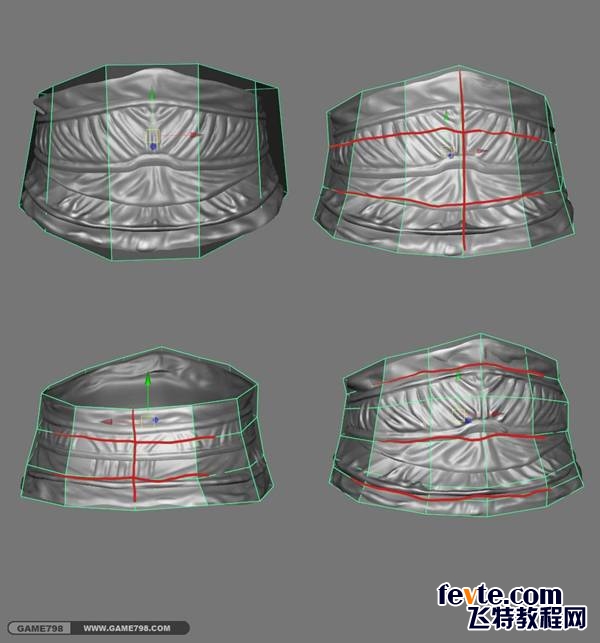
��������ϸ��ģ�ͣ�֪���Ѹ�ģ�����İ���ס�������˵�ʱ��Ҫ�����������棬Ҳ��Ҫ̫��ʡ���������ģ�͵�ϸ�ڡ���ͼ��
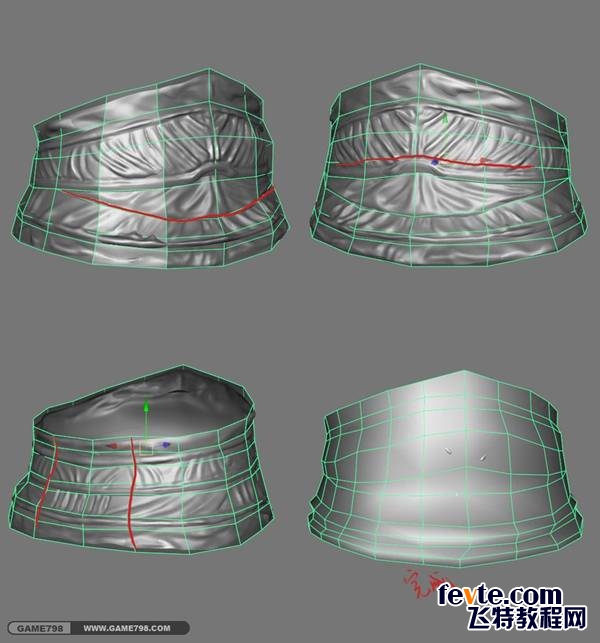
������ɫ������ɡ����˵�ģ��Խ������ģ����������ķ��ߺ�AO������Խ�á���ͼ��

�塢�������֮��ʼ�����˵ĵ�ģ���������UV�ˣ������ڷ�UV��ʱ��Ƚ�ϰ����Unfold3d�������������UV�ķֽ⡣
����Unfold3d������������Ƿֽ�UV���ٶȣ�Ҳ������������Ч�ʣ����������ͷ������ɣ��Ȱ����˺õ���ͷ����Unfold3d���ͼ��

��ͷ������������һ����Ȼ���ٶ�ͷ�Ǻ���һ���ߣ������չUV��ť��UV��չ�������������кܶ�ط�����ֺ�����ٺ�ɫ�����ٺ�ɫԽ��ĵط�֤ʵUV��һ��̶ȵ����죬���÷���UV���߷��ɼ��ξͺúܶ࣬��ͼ��UV�����ǿ��Խ��ܵġ���ͼ��
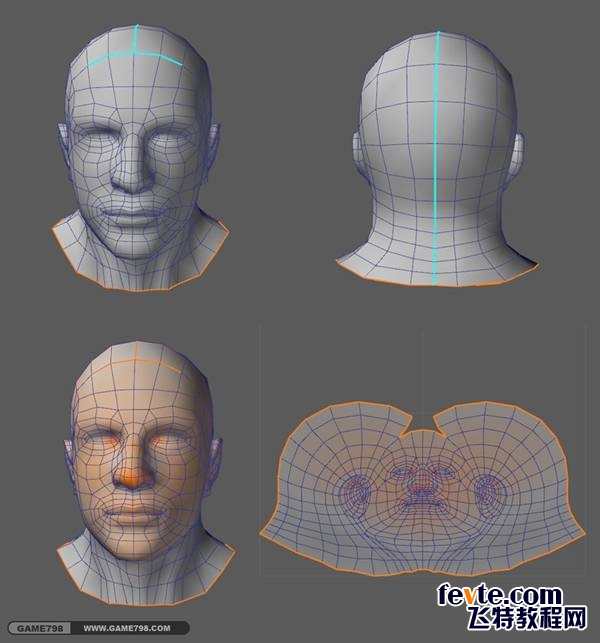
���ϲ�����UV�Ƚϼ�����Ͳ�һһ������ˣ����ѷ�չ�õ�UVģ�͵��뵽MAYA�����UV���б༭�������İڷ�UV��
���Ϻ�UV�����ǿ�ʼҪ������������ĵ�һ���ֹ����ˣ��Ǿ��Ǻ���Normel��ͼ��AO��ͼ�������˺õĵ�ģƥ��ø�ģ����Rendering��Ⱦģ���µ�Lighting/Shading�˵����´�Transfer Maps��塣��ͼ��
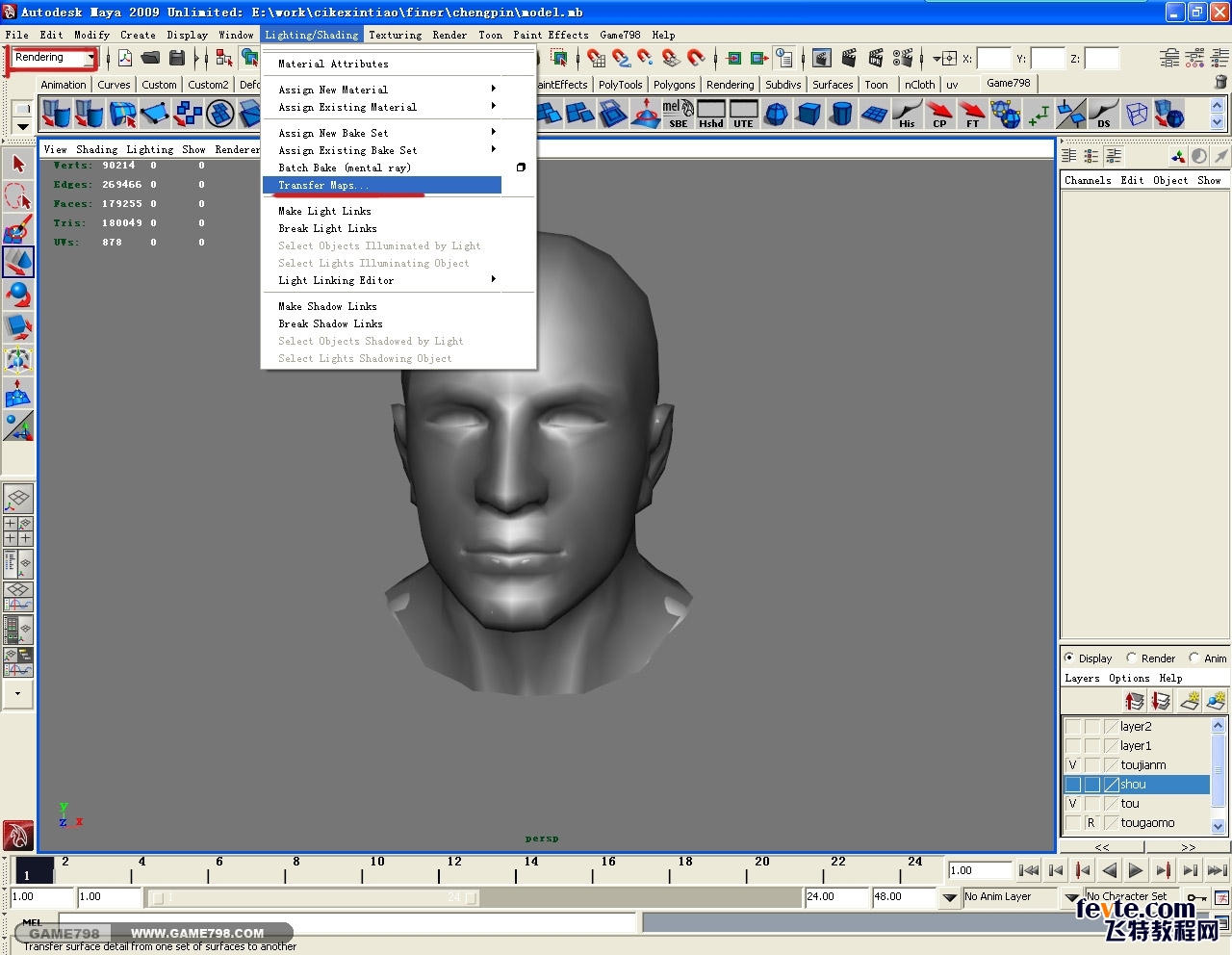
���ͼƬ�������ͼ
������壬�ҰѺ���Normel��AO��ͼ�IJ������ö���ʾ�����ˡ���ͼ��
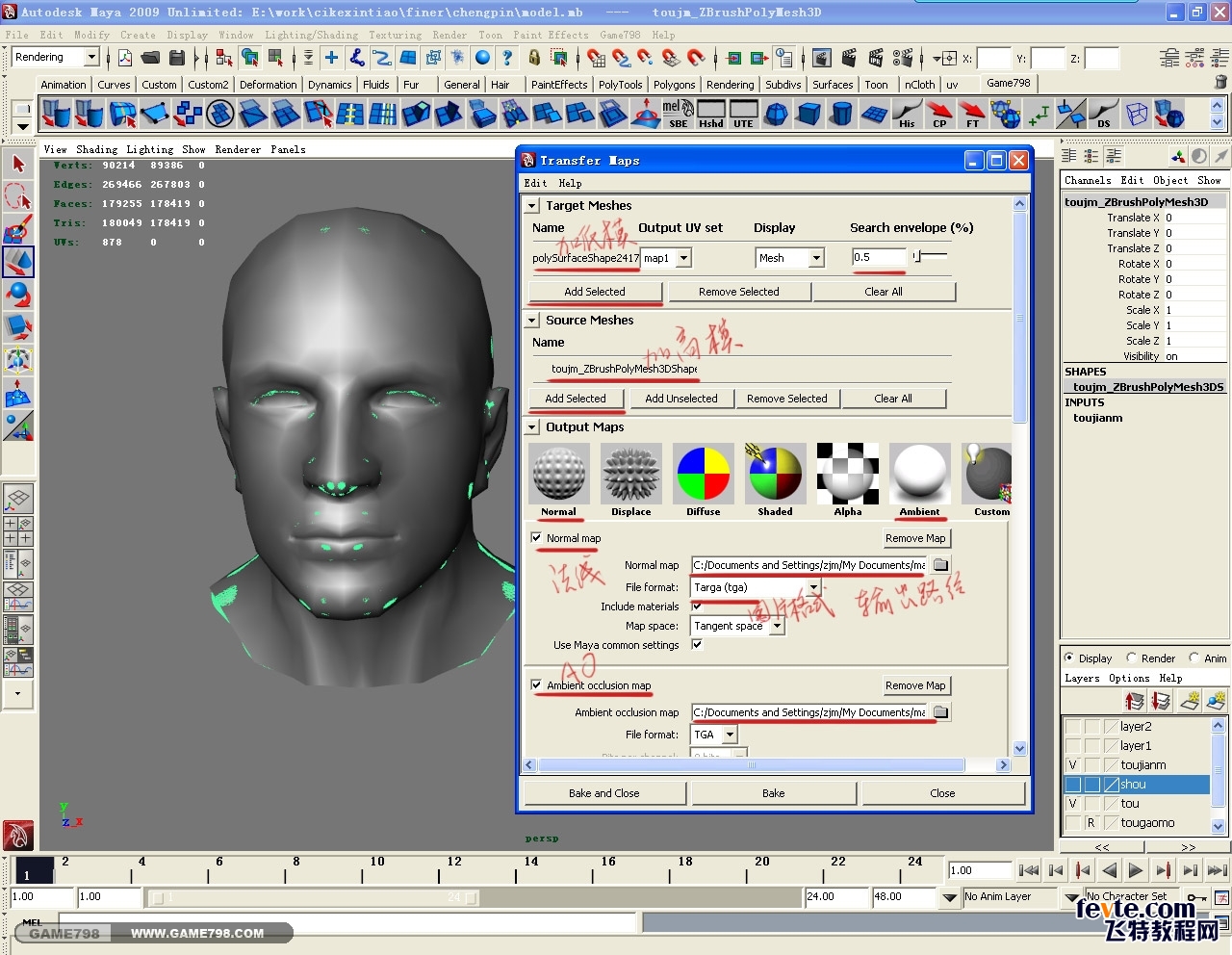
���ͼƬ�������ͼ
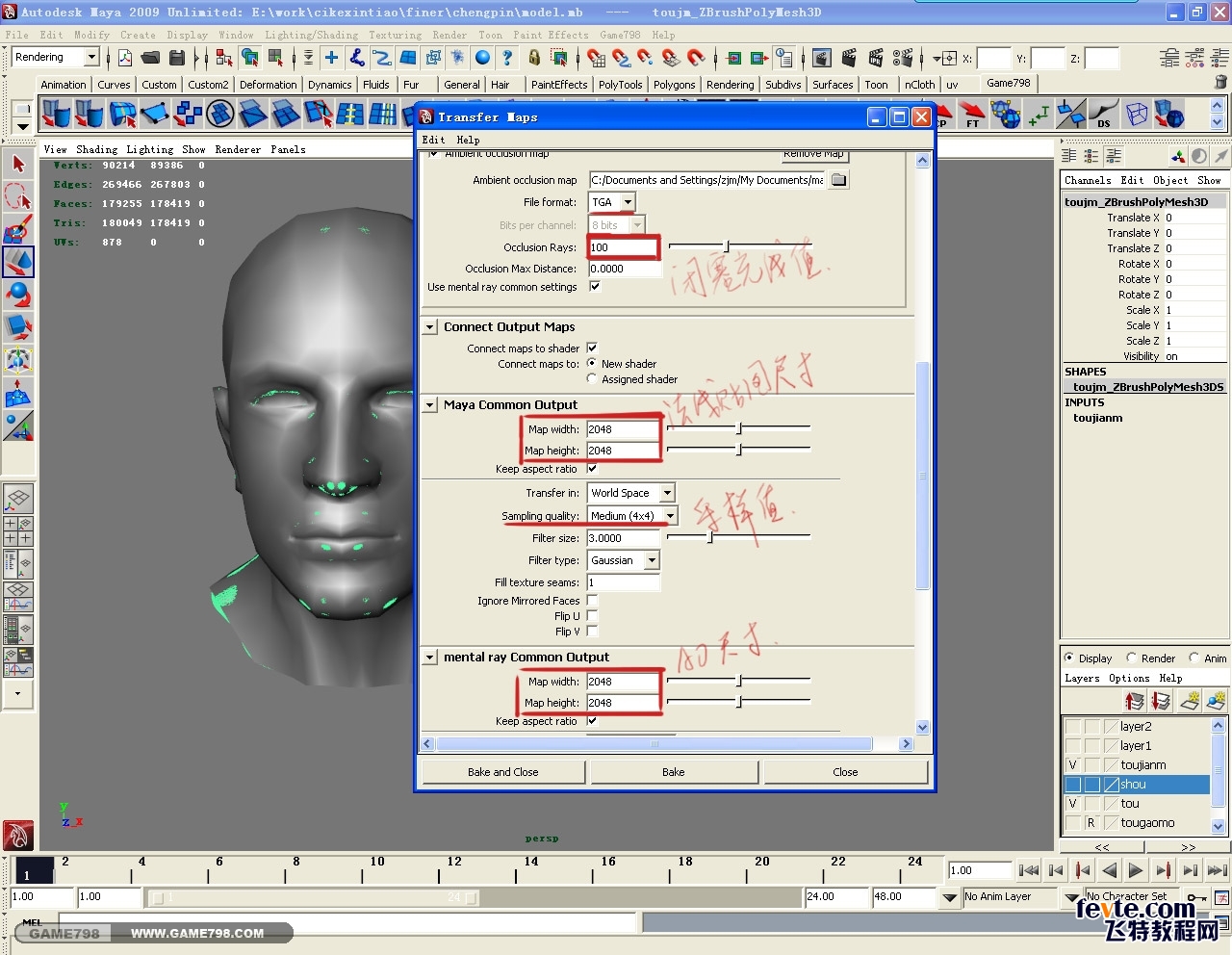
���ͼƬ�������ͼ
���������ͷNormel��AO��ͼ���£�
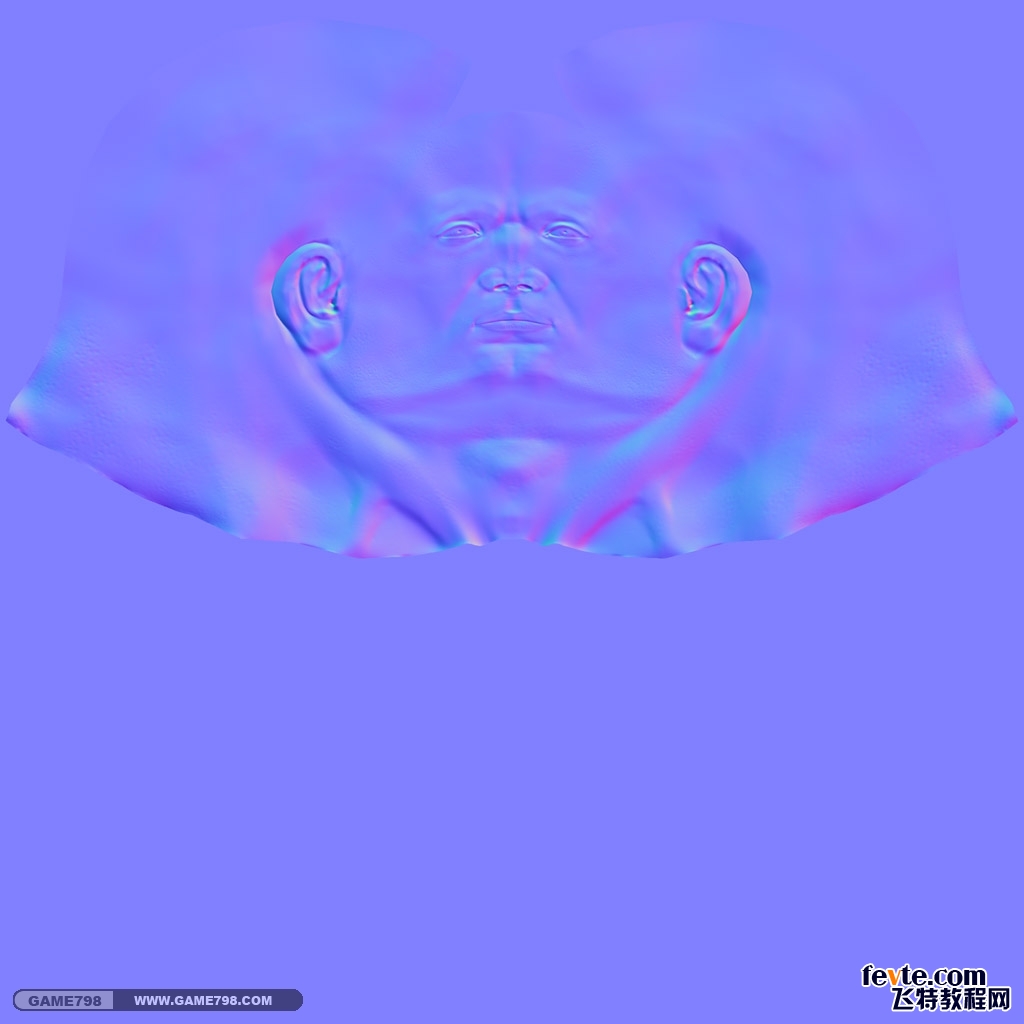
���ͼƬ�������ͼ

���ͼƬ�������ͼ
�����ϵIJ������ص��ĵط����Էּ������������֮࣬����Ե�PS�������ͼ�ĵ��ӣ����������е��Ӻõ�Normel��ͼ��AO��ͼ��
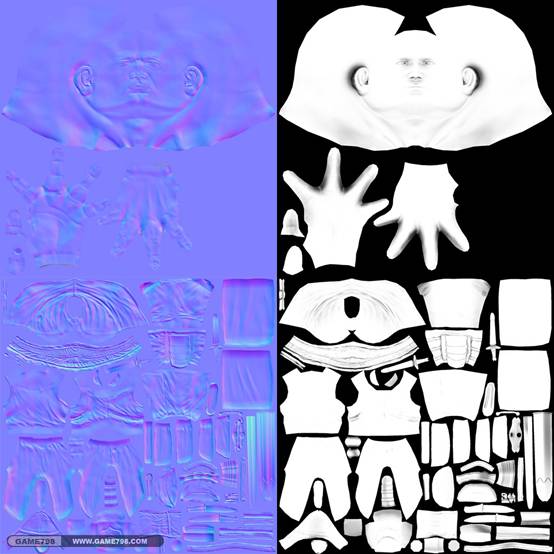
�塢Normel��AO��ͼ�����������ʼ����Color��Speclar��ͼ�ˣ�ǰ��ʱ��д��һ��������ͼ�������̳̣����˾��ô���������ͼ��������ࡣ��εĽ�ɫ���Բ���Ϊ���������ʸе������ͽ���������Ҳû�ж�������ֻ����Ҫ�ڸ߹���ͼ����Щ����
��Photoshop���½�һ��2048×2048�ļ�����AO���ؽ�����ѡ��ͼ��ģʽΪ��Ƭ���ף�����ײ��һ������Ļ�ɫ���Ұѵײ����õ����·����ϵİ���ɫ�����ö�����������߰Ѳ�ͬ����ѡȡ������䲻ͬ����ɫ��ѡȡ��֮��ǵø�ѡȡ���ӿ����ɰ棬�Ա��ں�������������и����ٵ���ȡѡ������ͼ��
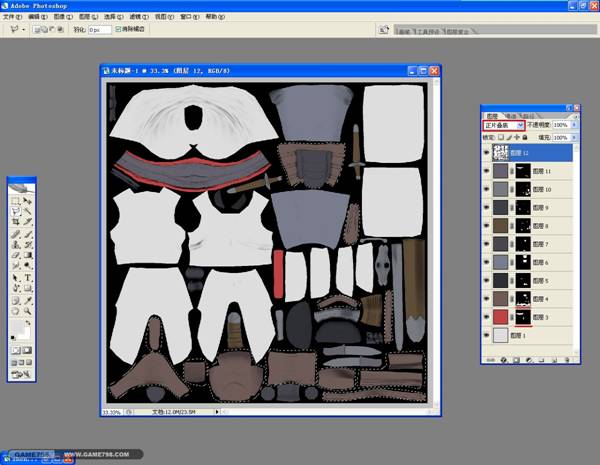
���ǰѸ�����ɫ����һ�£��ص�MAYA���Ϸ�����ͼ���Ч����Σ����ڸо���ɫ�ı��ͶȻ��DZȽ����ģ������ɫ������������ͼ��

�������Ų��������������ͼ����AO��ͼ�����棬���ò�ͬ��ͼ��ģʽ�͵��ڲ����ȣ����þ�������ĸ���ɫ��ͼ����һЩ�б仯�IJ�����������������ͼ������ɫ��ͼ�����Ե����ֳ��˲�ͬ����������ͼ��
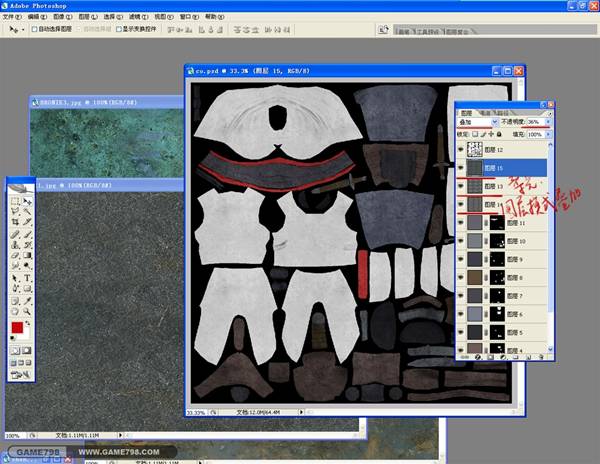
��ǰһ��ʱ�䣬����д��һ��������ͼ�Ľ̳̣�����һƪ�������������ͼ�Ľ̳̣��������Ҿ����ص�дд������������Ƶ���ͼ����ΪAO���������Ǻ����ԣ����ǿ��Խ���������ͼ��������ͼ����סShift������ƶ����߰ѷ�����ͼ�������������AO��ͼ�����棬ȥɫ֮������Ƭ����ͼ����ʽ���������Ǿͺ�����Ŀ��岼�Ƶ���·�ˡ���ͼ��
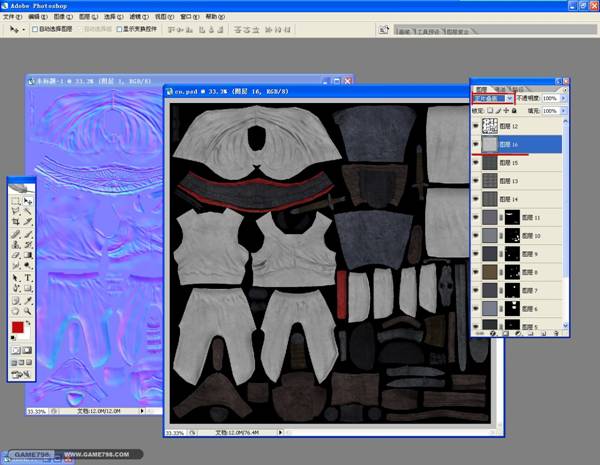
�ڲ��ʿ����ҵ�һ�Ų��ƵIJ��ʣ�ʹ�õ��ӵ�ͼ��ģʽ����ͼ��1��������ɫͼ�㣩���档��ͼ��

��Ϊ��ɫְҵ��ԭ�������·�����������ô�ɾ��ģ�����������Ҫ��������һЩ�ҳ�����㡣����������CINEMA 4D�����������λ��һЩ�ҳ���ɫ���·��ߵĻ��ơ�BodyPaintҲ��һ���ܺô����ӷ����������MAYA�ﵼ�����岿�ֵ�OBJ�ļ�����BodyPaint�ٰ�ģ�͵��룬ѡ��BP 3D Paint��ʾģʽ����ͼ��

���¼������
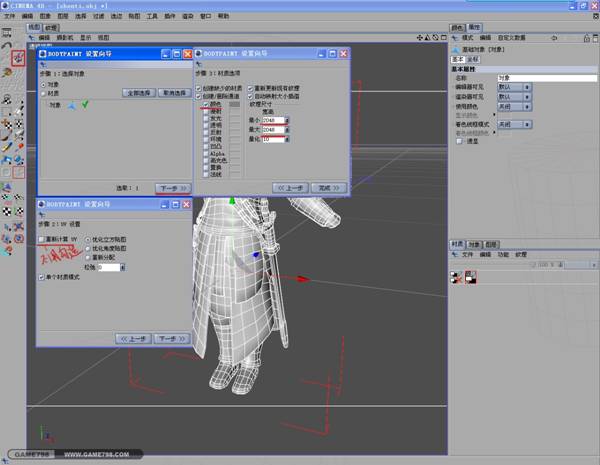
����ͼ·����ť����ͼ���ؽ�����ʹ�ó�����ɫ����ͼ�������Ҳ��ʾ��������Photoshop�����е�ͼ����Ϣ�ˡ���ͼ��

��ͼ������в���ͼ������浥���Ҽ��½�һ��ͼ�㣬���žͿ����û��ʹ���ֱ����ģ���ϻ���ɫ�ˡ���ͼ��

���½���ͼ�����û��ʣ�ͿĨ����Ƥ��������ɫ����ҵ����ʵ���ɫ�����ںñ�ˢ�������·��ϵ����պ���Ӱ��ģ���ϻ����������½�һ�㣬����ڱߵ����ͼ������Ļ��������ڿ�ģ�ͣ���������ϸ�ںͲ�θ��ˡ�������ֻ���ֲ��Ľ��⣬���֪����ô�������ͺ��ˣ������˷�̫���ʱ�����ȫ����������ͼ��

����֮�����ļ��˵��±���������OK�ˣ��ұ�ͼ��������ͼ����ʽ�Ͳ���������Photoshop��һ���ġ���ͼ��

�ص�Photoshop�����ǴӲ��ʿ����ҵ��������յ���ͼ�����������Ԫ�غı���ͼ����ʽ�����ȣ��ò��Ʊ�ø��ḻ��������½�һ��ͼ�㣬���·�����ͷ������������ͼ��
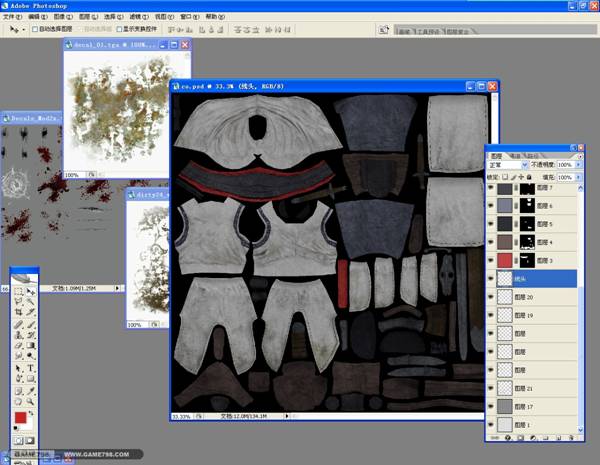
��ͬ���ķ����������е�Color��ͼ������ɣ������TGA��ʽ���ļ����л���MAYA�����ǰѸ��������Color Map���ӵ�Colorͨ��������ģ��Ч������������Ŀ���ģ���������зḻ������Ч������ͼ��

��ɫ��ͼ�������ˣ���ʼ����Specular Map�߹���ͼ�ˣ�����Color��ͼ���������ϵ�Ctrl+U����������ɫ�������ȣ���Ϊ���Ƶķ���Ƚ��������Ը߹���ɫҲ�Ͳ��ò��Ǻ������ɫ���෴�����ĸ߹�Ƚ�ǿ�ң����һ���һ���ķ��䣬���Խ����ĸ߹���ɫҪ�Ȳ��Ƶ����ܶࡣ��ͼ��

����ʣ�·�����ͼ�������ˣ���ͬѧ������϶�Ҫ���ˣ���ôǰ������˷�����ͼ����ô�Ҫ�Է�����ͼ���������أ�����Ϊ����ǿģ�͵���ʵ�У����Ƕ���ͼ�������һЩϸ���ڽ���ģʱû�����ֵģ���ʱ��Ҫ��Photoshop��һЩ��������2Dת���ߡ����ǰѷ�����ͼ����Color��ͼͼ���а���Ҫת���ߵ��������뵽������ͼ������
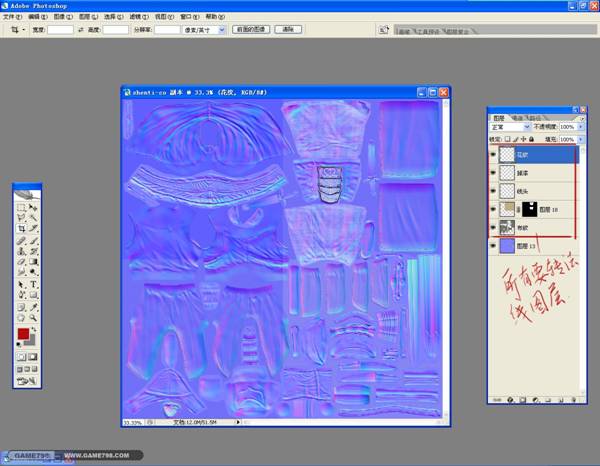
���˾��˵��������ҵ�nvTools——NormalMapFilterת���߲�������ú÷���ǿ��.��ͼ��
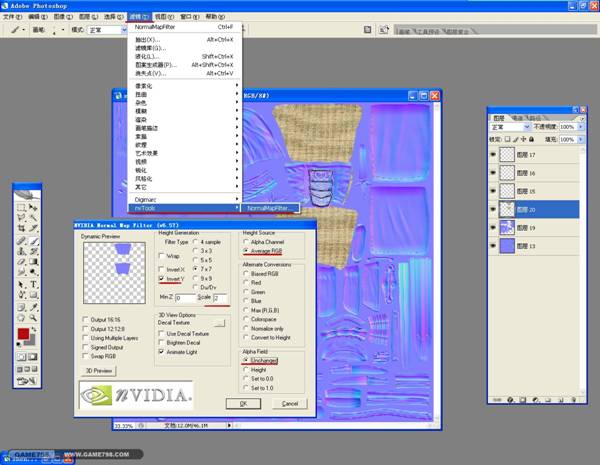
������ͼ��ɣ���ͼ��

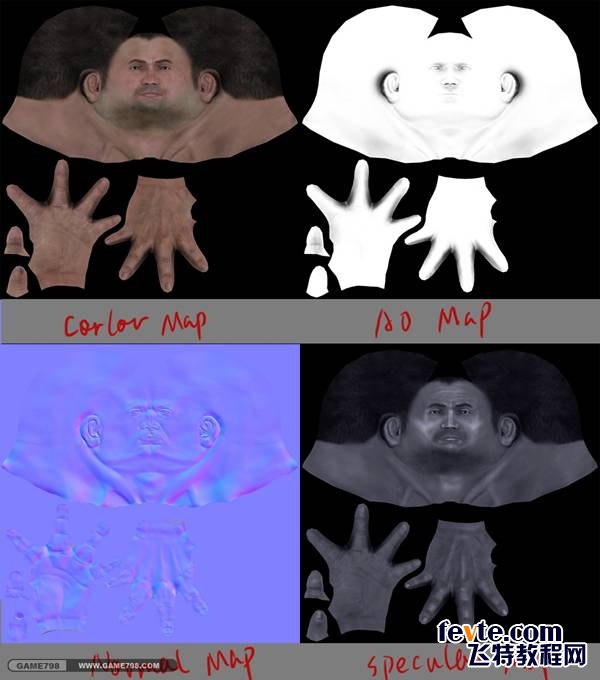
ͷ���ĵ�ģ���ߺ��߿�ͼ��

��MAYA����������Դ��Ч����ͼ��

����POSE����

�̳̽��������Ͼ���3dsmax ���maya���������ʹ�������ͷ���߽̳̣�ϣ�����ϲ����
